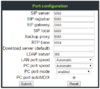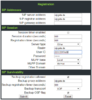Hallo.
Ich bin neu hier. Ich hatte einige Probleme ein Openstage 40 SIP in Betrieb zu nehmen. Da ich hier in diesem Forum einige hilfreiche Tipps gefunden habe, möchte ich meine Erkenntnisse hier niederschreiben, in der Hoffnung, dass ich damit dem einen oder anderen einige Stunden nervenaufreibender Recherche und Probiererei ersparen kann.
Die Adminstrationsdokumentation für dieses Telefon ist sehr dürftig, weswegen ich nicht genau wusste, was ich wo in welcher Form eintragen muss. Am Ende brauchte ich einen ganzen Tag, um alle möglichen Konstallationen durchzuprobieren und immer wieder im Internet zu recherchieren. Um anderen diese Mühe zu ersparen, will ich hier beschreiben wie es mir dann schlußendlich gelungen ist, das Telefon zur Arbeit zu überreden.
Ich bin kein Kommunikationsfachmann, ich fand das Openstage 40 einfach nur schöner als die Consumergeräte. Das Auge lebt und arbeitet schließlich mit.
Ich habe einen einfachen Router, einen TP-Link TL-WR841N. Da dieser Router nicht über eine integrierte Telefonanlage oder einen integrierten SIP-Registrar verfügt, musste ich mein Telefon durch den Router hindurch bei meinem SIP-Registrar, in diesem Fall meiner Telefongesellschaft, anmelden.
Router vorbereiten und einstellen
Auf dem Router muss man im Grunde nur die ports 5060, 5004-5007 und 5010 auf die IP des Telefons weiterleiten.
Da mir dies mit der Original-Firmware von TP-Link nicht gelungen ist, und ich diesen Router eigentlich sowieso für eine OpenWrt-Installation vorgesehen hatte, stellte ich den Router kurzerhand auf OpenWrt um (kurze Anleitung im Anhang). Nachdem dies erledigt war, nahm ich unter 'Netzwerk -> Firewall -> Portweiterleitungen' die entsprechenden Portweiterleitungen vor.
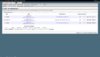
Telefoneinstellungen vornehmen
Das Telefon wird per Ethernet-Kabel an den Router angeschlossen. Ist DHCP aktiviert, erhält das Telefon nun eine IP-Adresse. Gibt man diese Adresse in einen Browser ein (Achtung, man muss das https-Protokoll verwenden, z.B. https://192.168.178.203), findet man sich auf der Weboberfläche des Telefons wieder.
Das Telefon wurde von mir erst einmal auf die Werkseinstellungen zurück gesetzt (Gebrauchtkauf). Anschließend nahm ich folgende Einstellungen vor:
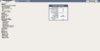
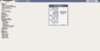
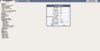
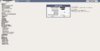
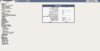
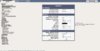
Das war es eigentlich schon, das Telefon sollte nun eine Verbindung herstellen und einsatzbereit sein. Wenn wirklich alles in Ordnung ist, ist auf dem Display der Siemens-Schriftzug zu sehen.
Ich hoffe ich konnte dem einen oder anderen weiterhelfen.
Fragen, Kritik, Verbesserungsvorschläge sind mir sehr willkommen.
Grüße, Frank
Anhang: Installation OpenWrt
1. Runterladen des für die eigene Hardware passenden Firmware-Images (siehe https://openwrt.org/ und http://downloads.openwrt.org/)
2a. Einloggen in den Router
2b. Seite, auf der man Firmware-Updates durchführen kann aufrufen
2c. in dem Feld wo man die Firmwaredatei auswählen kann die runtergeladene OpenWrt-Firmware-Datei auswählen
2d. Update starten
Am Ende startet der Router neu. Wenn er neu gestartet ist, ist er unter http://192.168.1.1 oder unter openwrt (einfach das Wort in die Browser-Adressleiste schreiben) erreichbar.
Bei mir war anfangs noch keine Weboberfläche verfügbar, da für meinen Router nur ein Snapshot verfügbar war, und da wohl offenbar keine Weboberfläche zugehört. In den fertigen releases (z. Z. 10.3.1) gehört die wohl dazu.
Der Router ist über telnet erreichbar. SSH läuft zwar auch schon, aber ich konnte mich nicht einloggen, weil root ja noch kein passwort hatte. Die folgenden vier Befehle änderten diesen Zustand:
Internetverbindung konfigurieren und starten:
Nun noch die grafische Oberfläche installieren…
… und starten...
Fertig.
Geht man nun auf http://192.168.1.1 oder 'openwrt' begrüßt einen eine grafische Oberfläche wie man sie handelsüblichen Routern gewohnt ist.
Ich hatte anfangs das Problem, dass mein Browser den Router nicht mehr gefunden hat, wenn man sich durch die vielen verschiedenen Seiten geklickt hat. Ein
löste dieses Problem.
Ich bin neu hier. Ich hatte einige Probleme ein Openstage 40 SIP in Betrieb zu nehmen. Da ich hier in diesem Forum einige hilfreiche Tipps gefunden habe, möchte ich meine Erkenntnisse hier niederschreiben, in der Hoffnung, dass ich damit dem einen oder anderen einige Stunden nervenaufreibender Recherche und Probiererei ersparen kann.
Die Adminstrationsdokumentation für dieses Telefon ist sehr dürftig, weswegen ich nicht genau wusste, was ich wo in welcher Form eintragen muss. Am Ende brauchte ich einen ganzen Tag, um alle möglichen Konstallationen durchzuprobieren und immer wieder im Internet zu recherchieren. Um anderen diese Mühe zu ersparen, will ich hier beschreiben wie es mir dann schlußendlich gelungen ist, das Telefon zur Arbeit zu überreden.
Ich bin kein Kommunikationsfachmann, ich fand das Openstage 40 einfach nur schöner als die Consumergeräte. Das Auge lebt und arbeitet schließlich mit.
Ich habe einen einfachen Router, einen TP-Link TL-WR841N. Da dieser Router nicht über eine integrierte Telefonanlage oder einen integrierten SIP-Registrar verfügt, musste ich mein Telefon durch den Router hindurch bei meinem SIP-Registrar, in diesem Fall meiner Telefongesellschaft, anmelden.
Router vorbereiten und einstellen
Auf dem Router muss man im Grunde nur die ports 5060, 5004-5007 und 5010 auf die IP des Telefons weiterleiten.
Da mir dies mit der Original-Firmware von TP-Link nicht gelungen ist, und ich diesen Router eigentlich sowieso für eine OpenWrt-Installation vorgesehen hatte, stellte ich den Router kurzerhand auf OpenWrt um (kurze Anleitung im Anhang). Nachdem dies erledigt war, nahm ich unter 'Netzwerk -> Firewall -> Portweiterleitungen' die entsprechenden Portweiterleitungen vor.
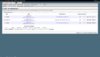
Telefoneinstellungen vornehmen
Das Telefon wird per Ethernet-Kabel an den Router angeschlossen. Ist DHCP aktiviert, erhält das Telefon nun eine IP-Adresse. Gibt man diese Adresse in einen Browser ein (Achtung, man muss das https-Protokoll verwenden, z.B. https://192.168.178.203), findet man sich auf der Weboberfläche des Telefons wieder.
Das Telefon wurde von mir erst einmal auf die Werkseinstellungen zurück gesetzt (Gebrauchtkauf). Anschließend nahm ich folgende Einstellungen vor:
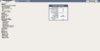
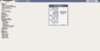
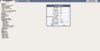
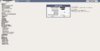
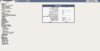
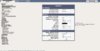
Das war es eigentlich schon, das Telefon sollte nun eine Verbindung herstellen und einsatzbereit sein. Wenn wirklich alles in Ordnung ist, ist auf dem Display der Siemens-Schriftzug zu sehen.
Ich hoffe ich konnte dem einen oder anderen weiterhelfen.
Fragen, Kritik, Verbesserungsvorschläge sind mir sehr willkommen.
Grüße, Frank
Anhang: Installation OpenWrt
1. Runterladen des für die eigene Hardware passenden Firmware-Images (siehe https://openwrt.org/ und http://downloads.openwrt.org/)
2a. Einloggen in den Router
2b. Seite, auf der man Firmware-Updates durchführen kann aufrufen
2c. in dem Feld wo man die Firmwaredatei auswählen kann die runtergeladene OpenWrt-Firmware-Datei auswählen
2d. Update starten
Am Ende startet der Router neu. Wenn er neu gestartet ist, ist er unter http://192.168.1.1 oder unter openwrt (einfach das Wort in die Browser-Adressleiste schreiben) erreichbar.
Bei mir war anfangs noch keine Weboberfläche verfügbar, da für meinen Router nur ein Snapshot verfügbar war, und da wohl offenbar keine Weboberfläche zugehört. In den fertigen releases (z. Z. 10.3.1) gehört die wohl dazu.
Der Router ist über telnet erreichbar. SSH läuft zwar auch schon, aber ich konnte mich nicht einloggen, weil root ja noch kein passwort hatte. Die folgenden vier Befehle änderten diesen Zustand:
Code:
telnet 192.168.1.1
passwd
exit
ssh [email protected]Internetverbindung konfigurieren und starten:
Code:
uci set network.wan.proto=pppoe
uci set network.wan.username='username'
uci set network.wan.password='password'
uci commit network
ifup wanNun noch die grafische Oberfläche installieren…
Code:
opkg update
opkg install luci-ssl
opkg install luci-i18n-german… und starten...
Code:
/etc/init.d/uhttpd enable
/etc/init.d/uhttpd startFertig.
Geht man nun auf http://192.168.1.1 oder 'openwrt' begrüßt einen eine grafische Oberfläche wie man sie handelsüblichen Routern gewohnt ist.
Ich hatte anfangs das Problem, dass mein Browser den Router nicht mehr gefunden hat, wenn man sich durch die vielen verschiedenen Seiten geklickt hat. Ein
Code:
/etc/init.d/uhttpd restart